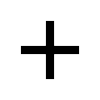Report ed elenchi di risultati
Informazioni generali
Tutti i risultati dei test QA e delle attività di calibrazione sono memorizzati in QAWeb Enterprise e sono accessibili da diverse prospettive:
Per una singola workstation, gli ultimi risultati: accessibili a livello di workstation, nella scheda Attività
Per una singola workstation, la cronologia di tutti i risultati è accessibile a livello di workstation, nella scheda Cronologia
Elenchi e report che abbracciano più workstation sono descritti in questo capitolo.
Tutti gli elenchi hanno diversi modi per filtrare i risultati utilizzando i criteri di ricerca.
Esportare in Excel
La maggior parte dei rapporti e degli elenchi dei risultati possono essere scaricati come file Excel.
- Per scaricare i risultati dell’elenco corrente come file Excel:
Il numero massimo di righe esportate è 10000.
Rapporto sul budget
Il report del budget indica lo stato di garanzia retroilluminazione per i modelli di display Barco. Tali informazioni possono essere d’aiuto per le decisioni inerenti al budget identificando i monitor la cui garanzia di retroilluminazione è prossima alla scadenza.
Per maggiori dettagli sui termini di garanzia Barco, consultare le Norme di garanzia dei prodotti sanitari sul nostro sito web: Barco.com: termini e condizioni”)
Cronologia attività
L’elenco della cronologia attività fornisce una panoramica di tutte le calibrazioni e di tutti i test QA di tutte le workstation nell’organizzazione. L’elenco può essere filtrato in base a:
Nome workstation
Modello display
Modello display
Numero di serie
Data e ora di esecuzione
Risultato (Superato / Errore)
Utilizzo del display
Report JC
Il report della Commissione congiunta fornisce una panoramica dello stato di calibrazione di tutti i display presenti nella propria organizzazione.
- Per aprire il report JC:
Fare clic su QA nel menu dell’intestazione.
Nel menu laterale, nella sezione Report, fare clic su Report JC.
Sono presenti le seguenti informazioni:
Nome workstation
Modello display
Numero di serie
Utilizzo del display
Stato QA
Data e ora dell’ultima calibrazione
Target di calibrazione
Ultimo test di risposta alla luminanza: risultato, data e ora
Risultati del test QA
Tutti i risultati dei test QA possono essere visualizzati in elenchi a livello di organizzazione. Per ogni tipo di test QA, verrà visualizzato un elenco di risultati con diverse colonne, a seconda del tipo di test.
- Per aprire un elenco dei risultati di test:
Fare clic su QA nel menu dell’intestazione.
Nel menu laterale, nella sezione Report, fare clic su Risultati del test.
Selezionare un tipo di test QA.
In alternativa, filtrare e ordinare i dati.
Report in PDF di riepilogo
I report in PDF di riepilogo combinano i dati di più risultati di test QA in un unico report. I report in PDF possono essere scaricati per condividere informazioni con persone che non dispongono di un account QAWeb Enterprise o per scopi di archiviazione.
Nota
I report di riepilogo sono disponibili per 7 giorni, dopodiché vengono automaticamente rimossi dal server. In qualsiasi momento è possibile generare un report di riepilogo nuovo. Un report di riepilogo viene creato utilizzando le informazioni disponibili al momento della sua generazione.
La panoramica del report di riepilogo elenca tutti i report generati di recente. Esistono due tipi principali di report di riepilogo:
Report workstation contengono le informazioni di una singola workstation nel report in PDF.
Report flotta contengono informazioni di più workstation e possono riepilogare le informazioni sull’intera flotta di workstation diagnostiche in un unico report in PDF.
- Per creare un nuovo report di riepilogo:
- Per creare un nuovo report flotta:
Sono disponibili i seguenti report flotta:
Report flotta DICOM GSDF: cronologia delle calibrazioni DICOM GSDF e dei risultati dei test di risposta alla luminanza DICOM GSDF, elencati in ordine cronologico.
Report flotta di conformità mammografia: contiene il test di collaudo mammografia più recente e una cronologia dei risultati dei test di costanza mammografia, elencati in ordine cronologico.